Penggunaan gambar dalam antarmuka pengguna grafis (GUI) adalah bagian penting dari pembuatan aplikasi di Python. Antarmuka Pengguna yang menakjubkan (UIs) yang mencakup gambar tidak hanya menarik secara visual, tetapi juga dapat membantu memandu pengguna dengan lebih baik. Dalam tutorial ini, saya akan menunjukkan kepada Anda bagaimana cara mudah mengintegrasikan gambar ke dalam aplikasi Python Anda dengan menggunakan modul Tkinter, yang membuat pembuatan GUI di lingkungan Python menjadi lebih mudah.
Temuan Terpenting
- Penggunaan kelas PhotoImage untuk memuat gambar.
- Membuat panel dan label untuk menampilkan gambar.
- Struktur GUI dengan tata letak Grid.
Panduan Langkah-demi-Langkah
Langkah 1: Buat File Python Baru
Mulailah dengan membuat file Python baru. Ini adalah langkah pertama untuk mengembangkan aplikasi GUI Anda. Anda harus melakukannya di lingkungan pengembangan yang sesuai.
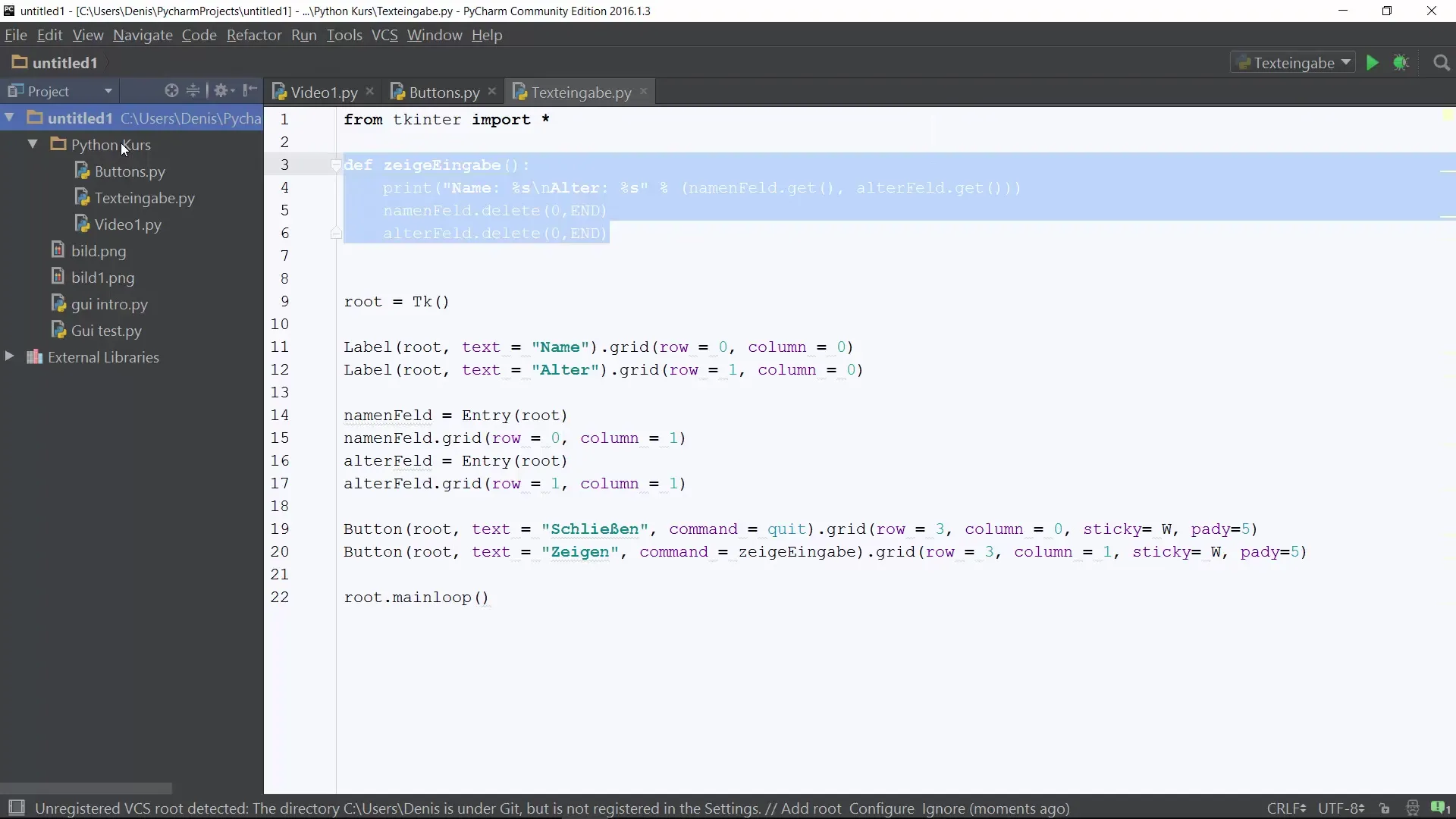
Langkah 2: Mengimpor Tkinter
Di file Python baru Anda, impor Tkinter untuk menggunakan fungsi yang diperlukan untuk membuat GUI. Gunakan perintah impor from tkinter import *. Dengan cara ini, Anda memiliki akses ke semua kelas dan fungsi dari Tkinter.
Langkah 3: Buat Jendela Utama
Sekarang, buat jendela utama Anda. Ini dilakukan dengan membuat objek Root dengan kelas Tk(). Ini adalah elemen pusat aplikasi Anda, di mana semua widget lain (kontrol) akan ditempatkan.
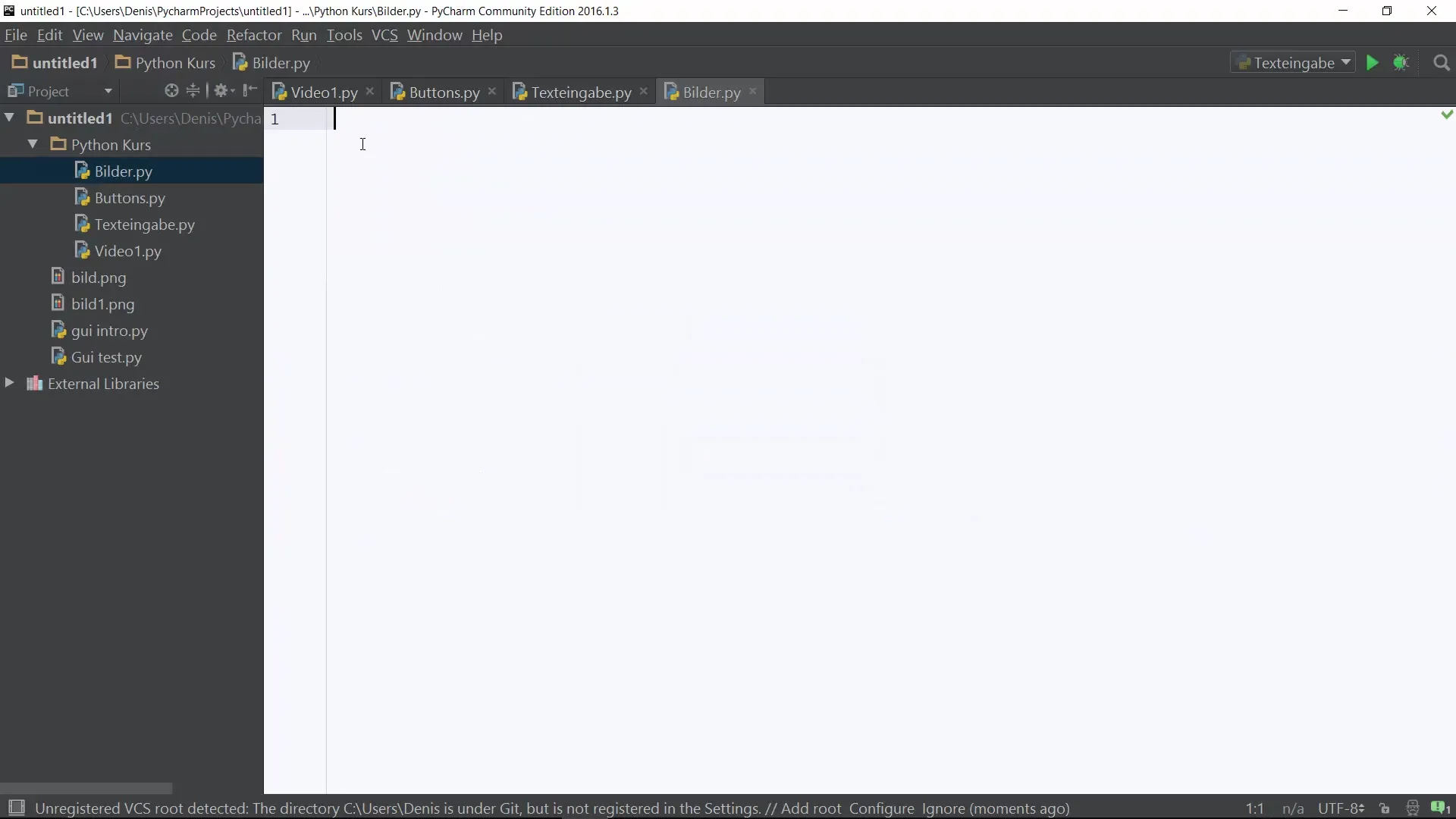
Langkah 4: Mulai Event-Loop
Setiap aplikasi Tkinter membutuhkan event-loop agar GUI tetap aktif dan dapat memproses interaksi pengguna. Ini dapat Anda capai dengan root.mainloop().
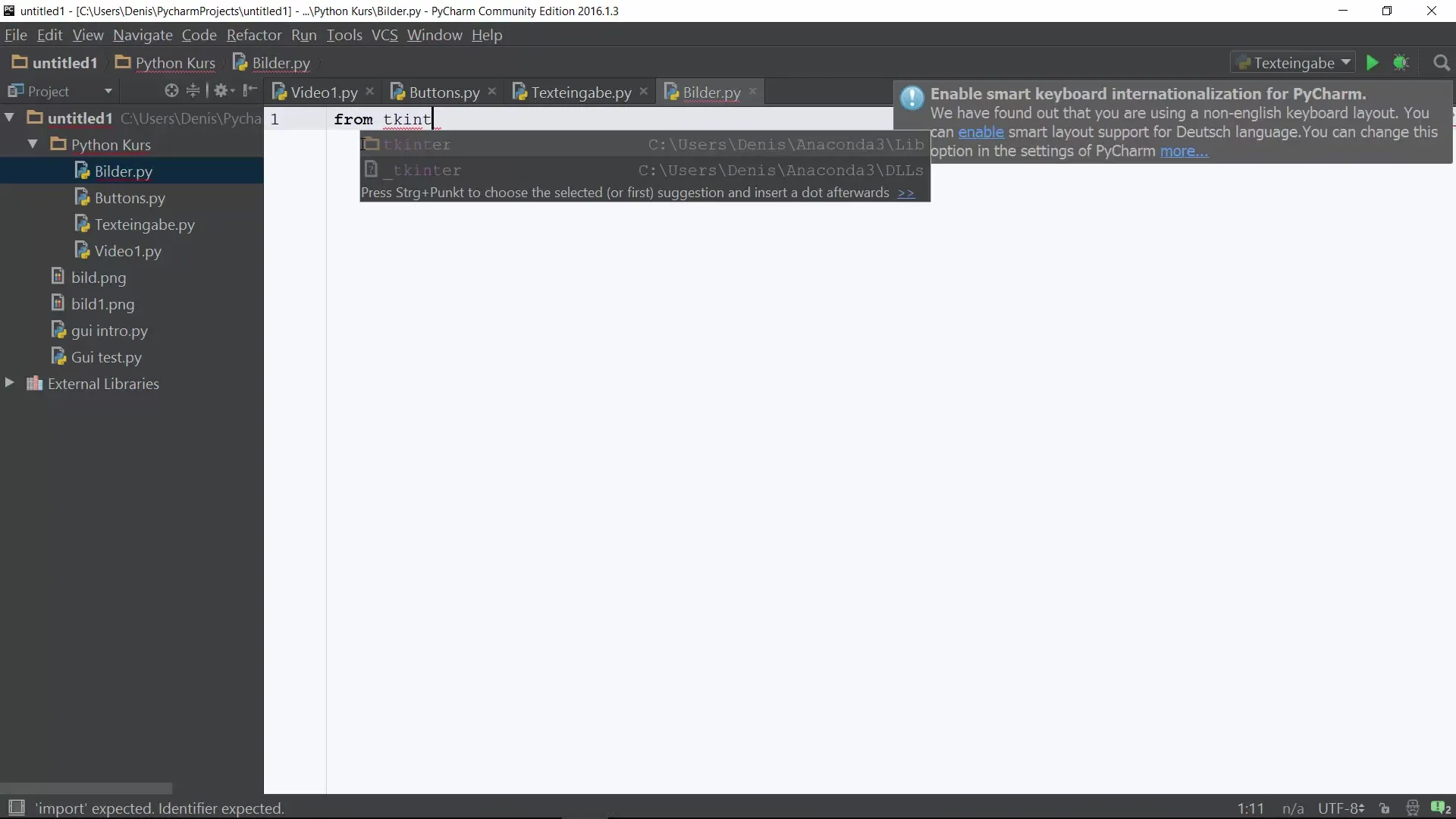
Langkah 5: Buat Gambar
Sekarang datang bagian yang menarik – memuat gambar. Gunakan kelas PhotoImage, yang memungkinkan Anda memuat berbagai jenis gambar. Tetapkan gambar tersebut ke sebuah variabel. Di sini kita menggunakan contohnya gambar1 = PhotoImage(file='gambar1.png').
Langkah 6: Simpan Gambar di Direktori yang Tepat
Pastikan bahwa gambar yang ingin Anda gunakan disimpan di folder yang sama dengan file Python Anda. Jika Anda tidak memiliki gambar di direktori yang benar, proses pemuatan akan gagal.
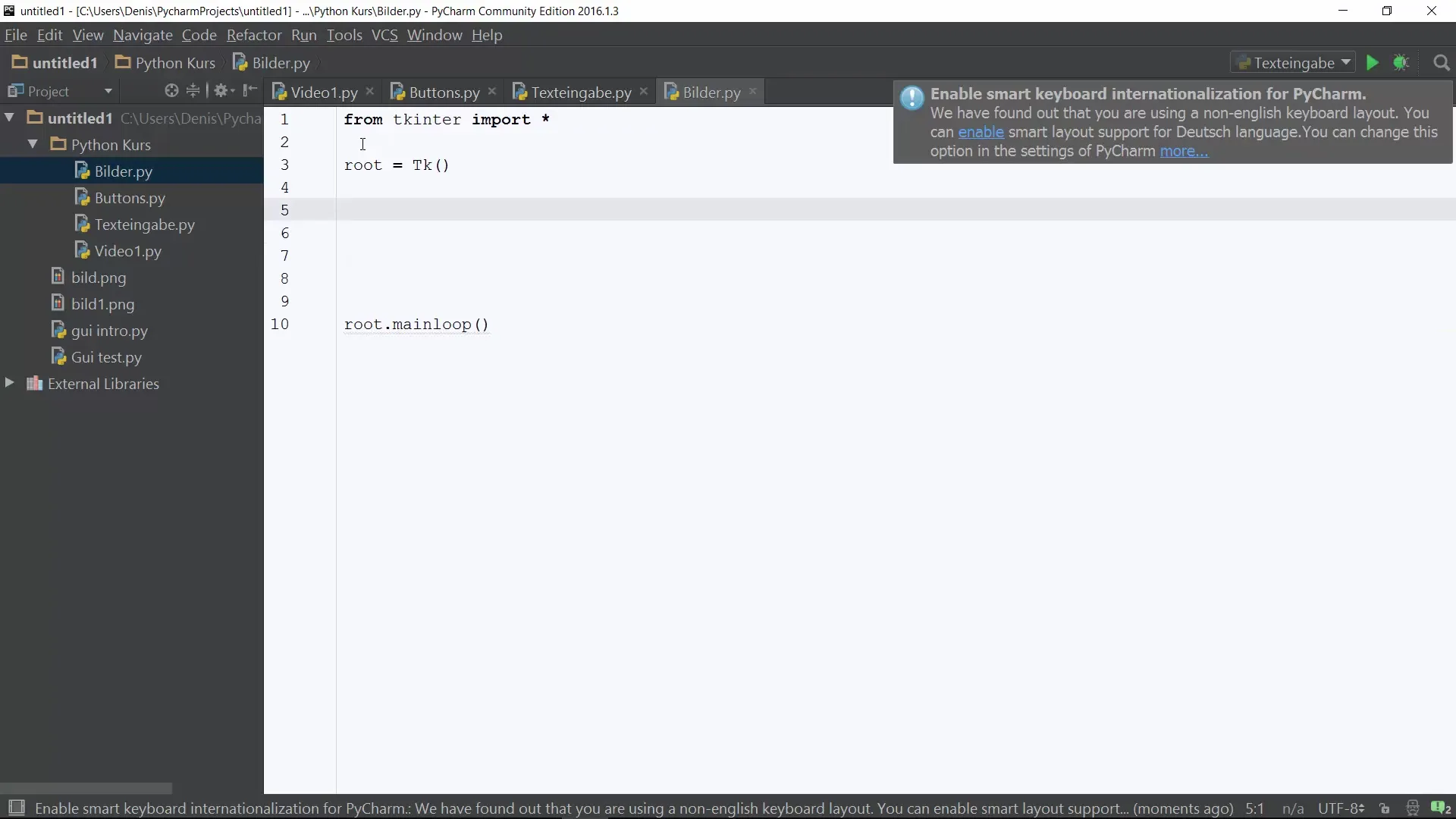
Langkah 7: Buat Panel dan Label
Buatlah panel tempat gambar akan dimuat. Untuk ini, Anda menggunakan widget label yang menampilkan gambar. Pertama, Anda harus memberi nama panel, misalnya panel = Label(root, image=gambar1) dan kemudian membuatnya.
Langkah 8: Atur Gambar dalam Grid
Gunakan manajer tata letak Grid dari Tkinter untuk menempatkan label dengan gambar di GUI. Anda dapat menempatkannya di baris pertama dan kolom pertama, misalnya panel.grid(row=0, column=0).
Langkah 9: Jalankan Aplikasi
Jika Anda telah mengatur semuanya dengan benar, Anda dapat menguji aplikasi Python Anda. Jalankan skripnya dan periksa apakah gambar ditampilkan dengan benar di GUI Anda. Itu seharusnya sekarang terlihat, dan Anda dapat memastikan bahwa semua bagian dari aplikasi berfungsi seperti yang diharapkan.
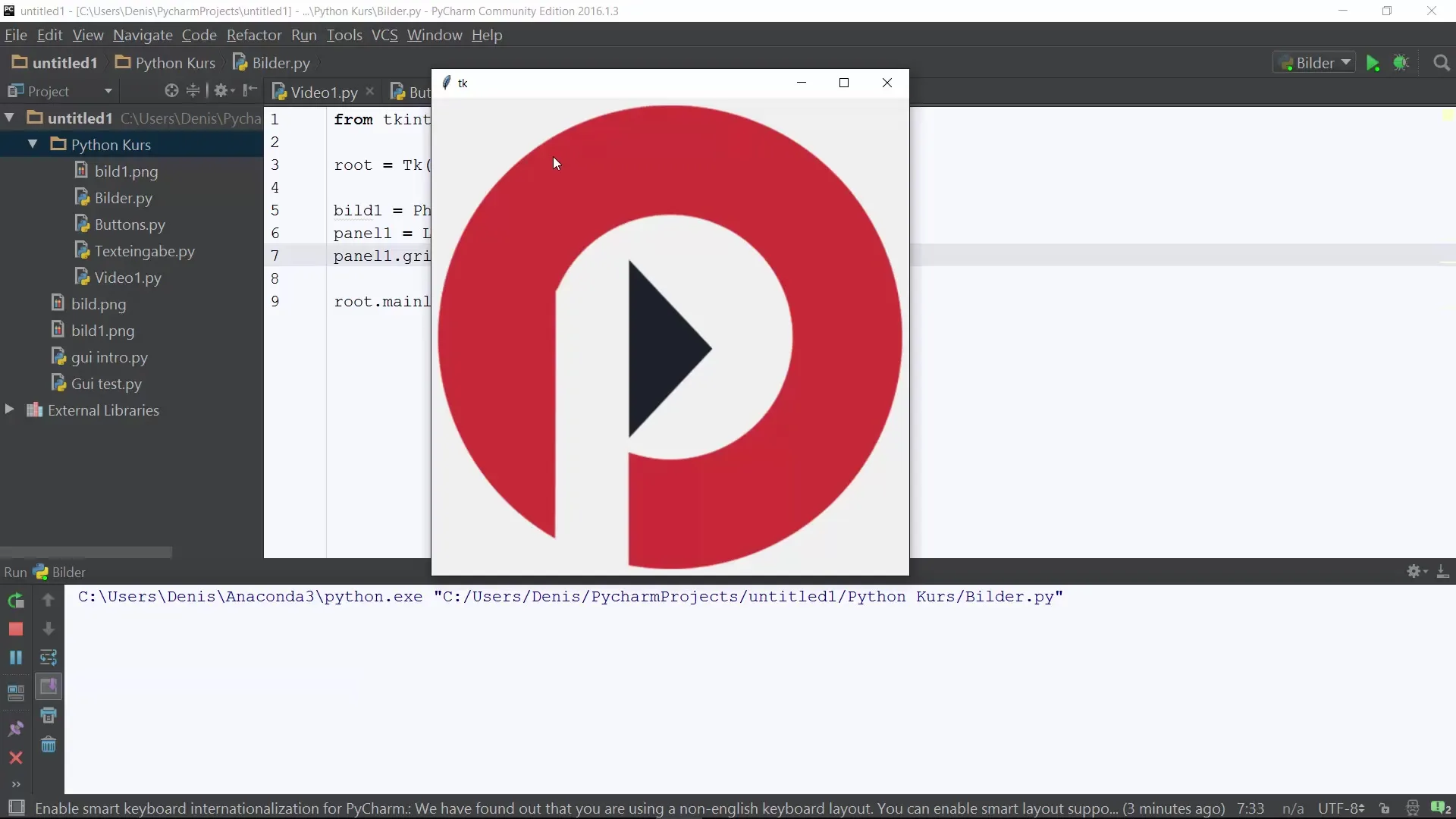
Langkah 10: Ringkasan Hasil
Untuk merangkum apa yang telah dipelajari: Anda telah berhasil menyisipkan gambar ke dalam aplikasi Tkinter, membuat jendela utama, memuat gambar, dan menempatkannya dalam tata letak grid.
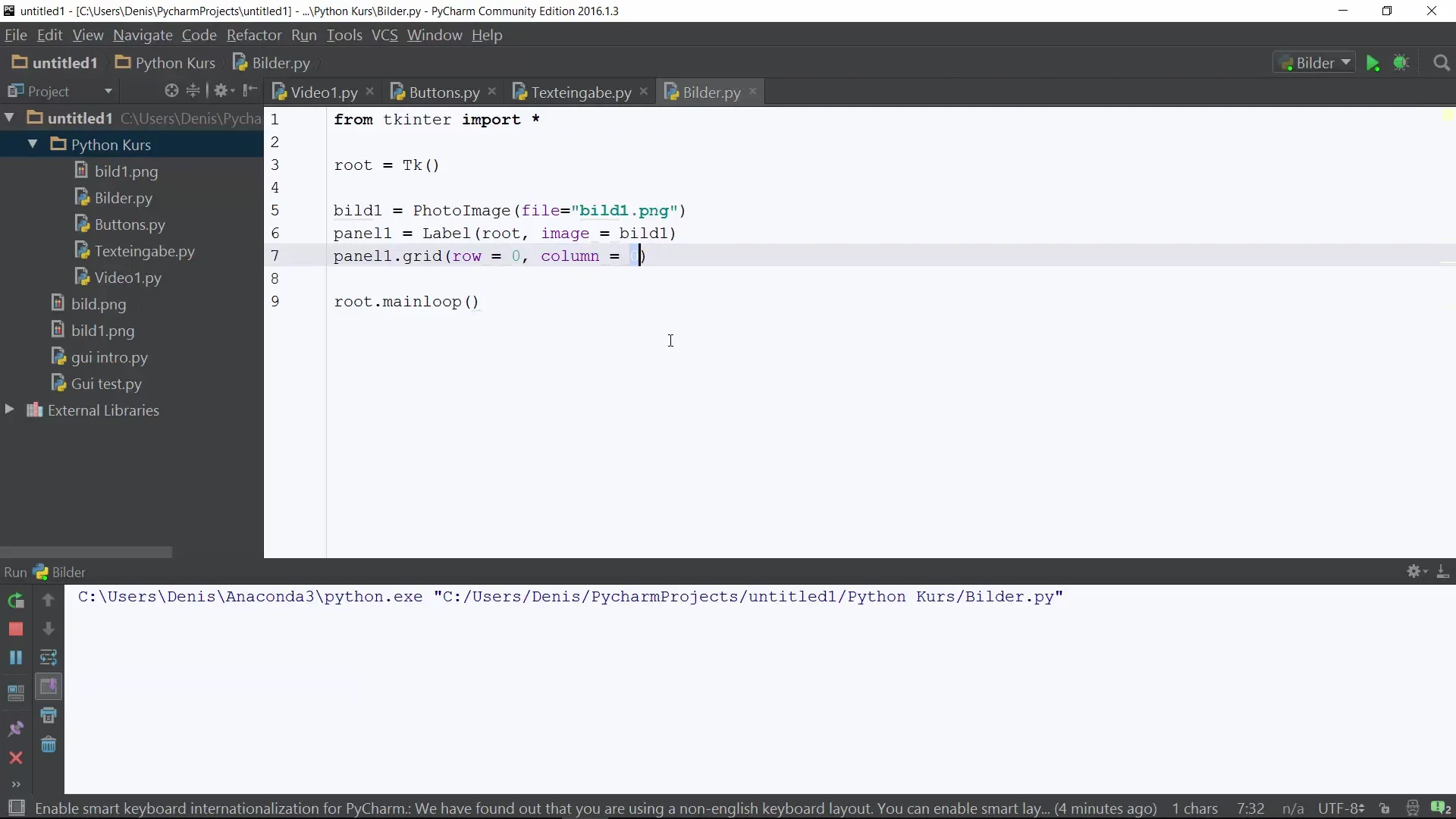
Ringkasan – Menyisipkan Gambar ke dalam GUI Python
Dalam panduan ini, Anda telah belajar bagaimana menintegrasikan gambar ke dalam GUI Python Anda. Anda telah mengikuti proses dari pembuatan jendela hingga penempatan gambar dan sekarang dapat menerapkan teknik ini dalam proyek Anda sendiri.
Pertanyaan yang Sering Diajukan
Bagaimana cara mengimpor Tkinter di Python?Anda dapat mengimpor Tkinter dengan from tkinter import *.
Bagaimana cara memuat gambar ke dalam aplikasi Tkinter saya?Gunakan kelas PhotoImage dan tetapkan gambar ke sebuah variabel, misalnya gambar1 = PhotoImage(file='gambar1.png').
Apa yang harus saya lakukan jika gambar saya tidak ditampilkan?Pastikan gambar tersebut disimpan di direktori yang sama dengan file Python Anda.
Bagaimana saya bisa mendesain tata letak GUI saya?Gunakan fungsi manajer tata letak Grid dari Tkinter untuk mengatur widget.


